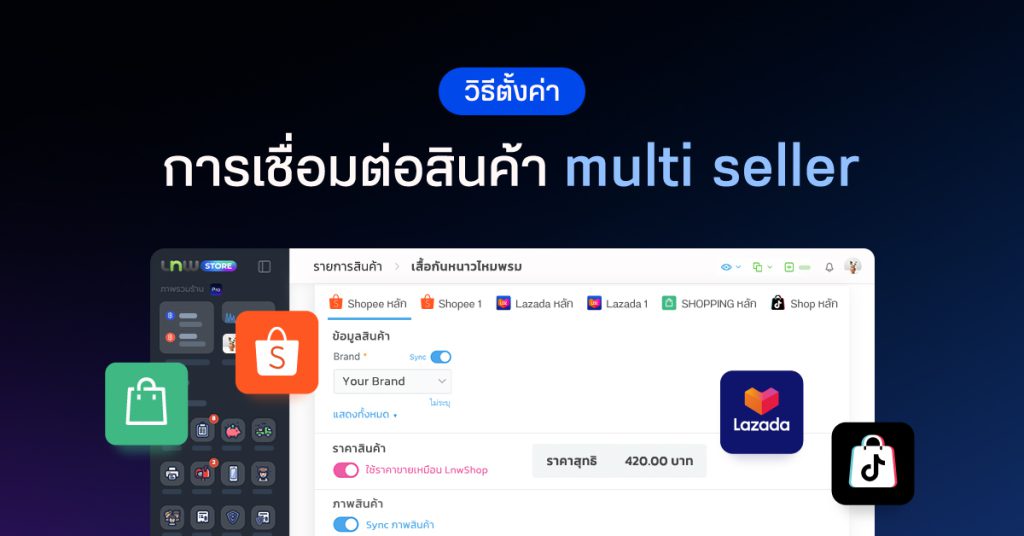
หากคุณใช้งานระบบเชื่อมต่อ Lazada/Shopee/LINE SHOPPING/TikTok แบบเชื่อมต่อหลายร้านค้าในแต่ละช่องทางขาย (Multi Seller) คุณสามารถตั้งค่าการเชื่อมข้อมูลสินค้าระหว่างร้าน LnwShop กับแต่ละร้านบน Marketplace ผ่านระบบจัดการ LnwShop โดยไปที่
- เมนู สินค้า
- เลือกสินค้าที่ต้องการแก้ไข
- ไปที่หัวข้อ ข้อมูลสำหรับเชื่อมต่อช่องทาง ซึ่งคุณสามารถตั้งค่าได้ 2 ส่วน ตามรายละเอียดดังต่อไปนี้
- ตั้งค่าข้อมูล Lazada/Shopee/LINE SHOPPING/TikTok หลัก (ตั้งค่าข้อมูลตั้งต้นสำหรับใช้กับทุกร้าน)
- ตั้งค่าข้อมูล Lazada/Shopee/LINE SHOPPING/TikTok แยกเฉพาะร้าน (ตั้งค่าให้แต่ละร้านมีข้อมูลแตกต่าง)
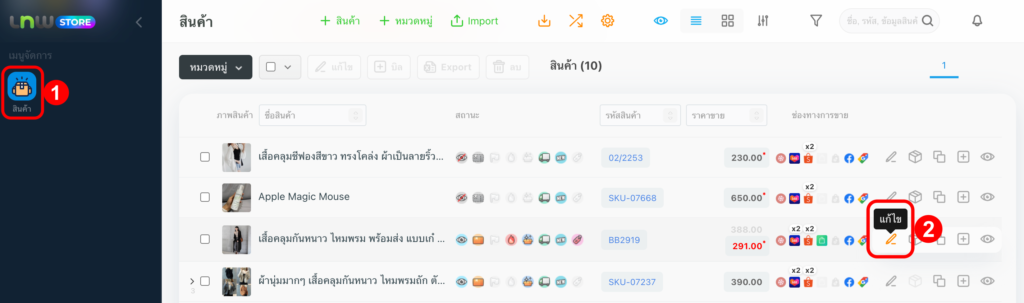
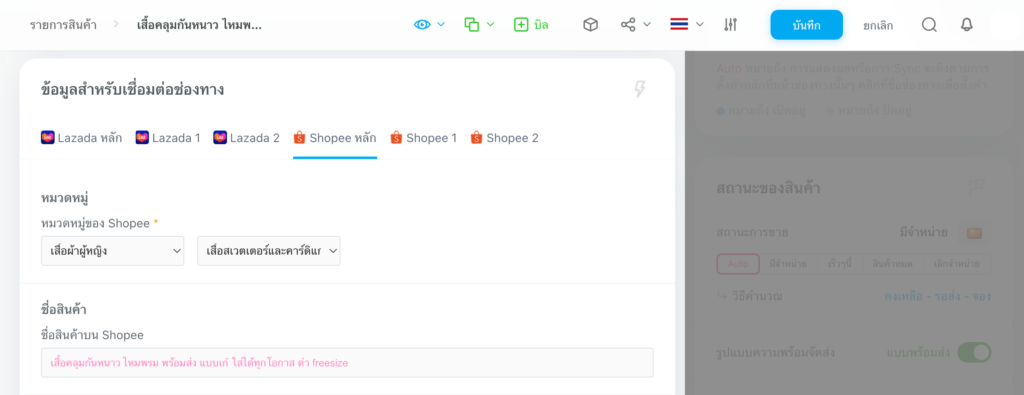
ตั้งค่าข้อมูล Lazada/Shopee/LINE SHOPPING/TikTok หลัก #
เป็นการกำหนดข้อมูลที่จะเป็นค่าตั้งต้นของ Lazada/Shopee/LINE SHOPPING/TikTok ร้านอื่น ๆ โดยไม่ว่าค่าหลักจะตั้งค่าไว้อย่างไร ข้อมูลในแต่ละร้านค้าที่เชื่อมต่อไว้ จะมีค่าการ Sync เริ่มต้นเหมือนกับค่าหลัก ซึ่งคุณสามารถตั้งค่าข้อมูลแต่ละส่วนได้ ดังนี้
1. ราคาสินค้า: เลือกได้ว่าจะ ใช้ราคาเหมือน LnwShop ซึ่งระบบจะส่งราคาที่กำหนดไว้ในร้าน LnwShop ไป Sync ให้อัตโนมัติ หรือเลือก กำหนดราคาแยกต่างหาก เพื่อใช้ราคาขายแยกสำหรับช่องทาง Marketplace โดยเฉพาะ
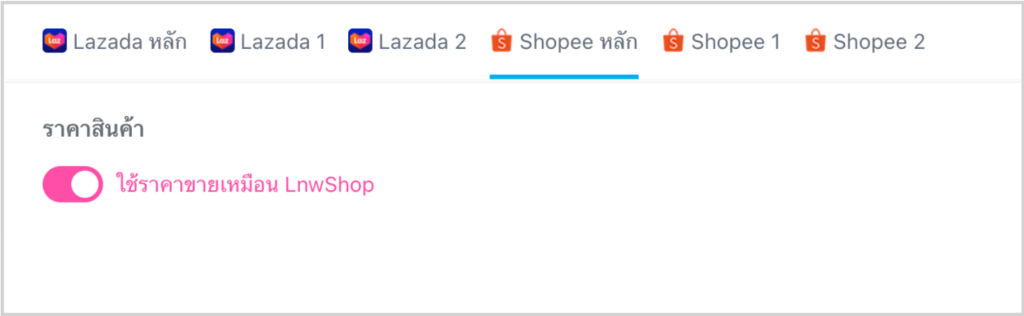
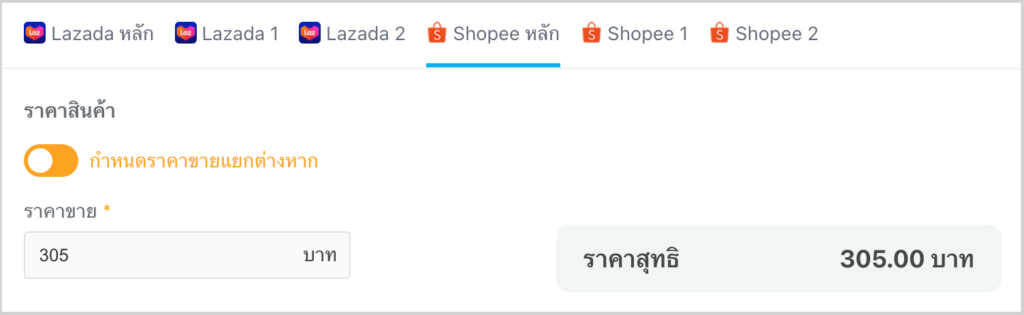
2. ภาพ และรายละเอียดสินค้า: สามารถเลือกตั้งค่าได้ 2 แบบ คือ
- เปิด Sync: เลือกให้ระบบ Sync ข้อมูลไปยัง Marketplace นอกจากนี้ คุณยังสามารถตั้งค่าเพิ่มได้ว่าจะ ใช้ข้อมูลเหมือน LnwShop หรือเลือก กำหนดข้อมูลแยกต่างหาก สำหรับแสดงบน Marketplace โดยเฉพาะ
- ปิด Sync: เลือกให้ระบบไม่ Sync ข้อมูลจาก LnwShop ไปยัง Marketplace โดยหากต้องการแก้ไข จะต้องเข้าไปแก้ไขข้อมูลแยกในแต่ละ Marketplace เอง
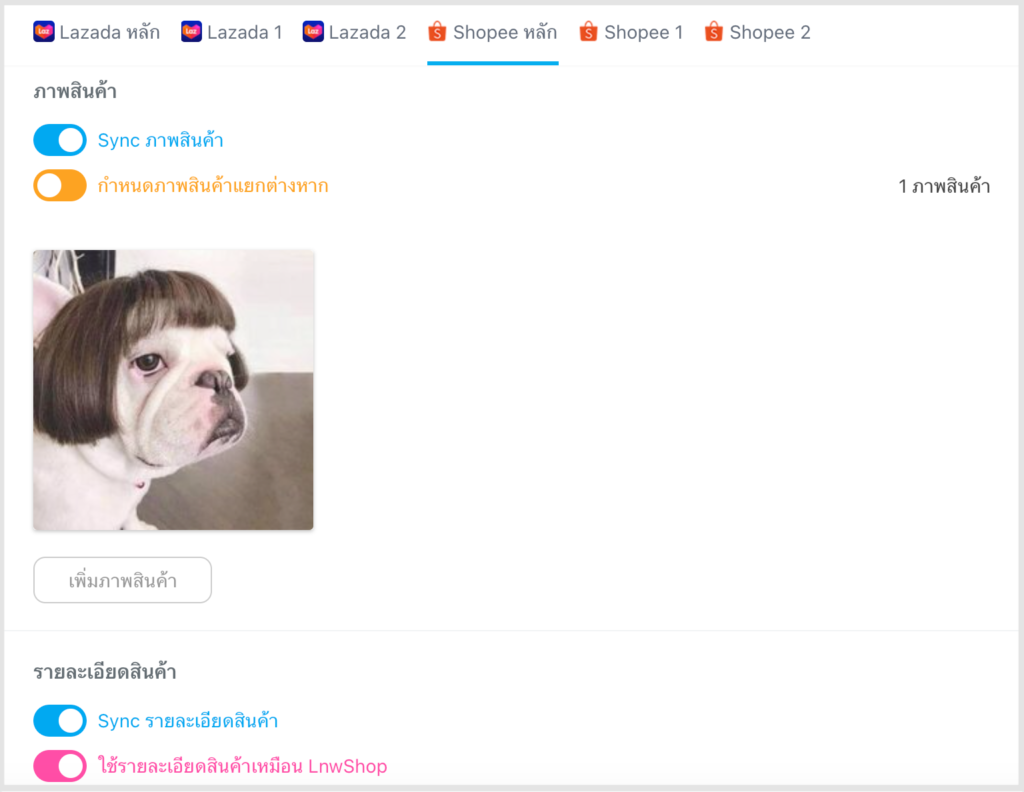
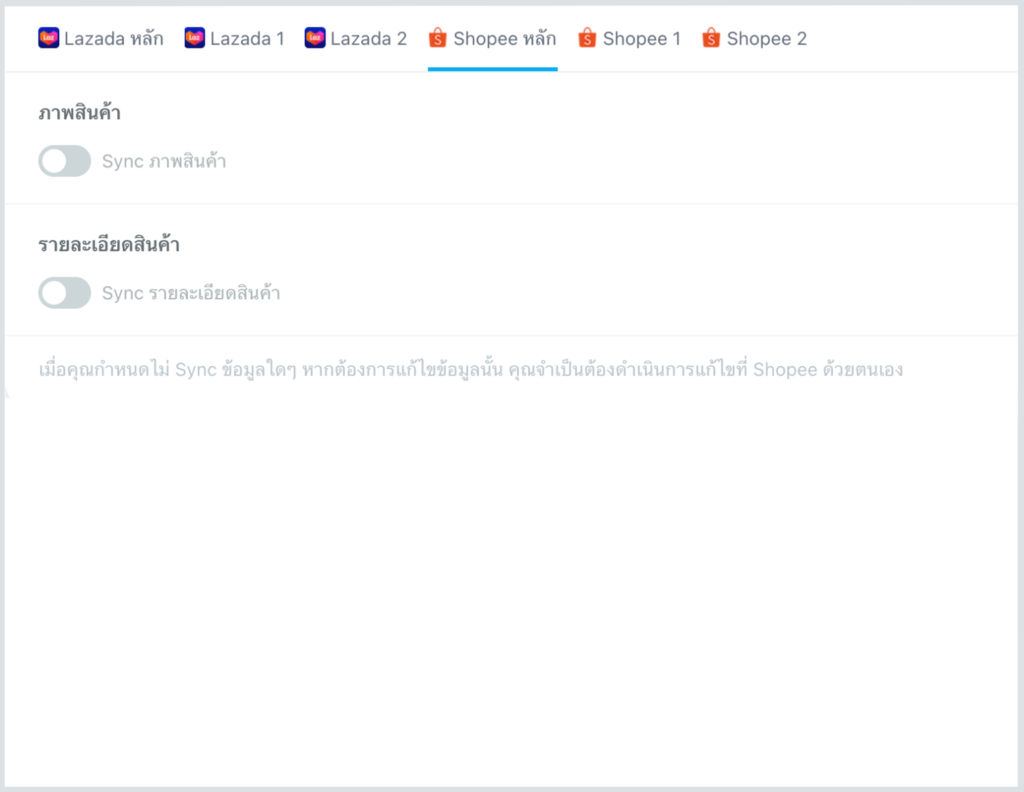
3. ไฮไลท์ [เฉพาะ Lazada]: สามารถ เปิด-ปิด Sync ได้ ทั้งนี้ หากเลือกเปิด Sync ระบบจะดึงข้อมูลที่กำหนดไว้ใน LnwShop มาแสดงเป็นตัวอักษรสีชมพูที่ช่องไฮไลท์ เพื่อส่งข้อมูลไปบน Lazada ให้อัตโนมัติ แต่หากคุณต้องการกำหนดไฮไลท์บน Lazada ให้ต่างออกไป สามารถกรอกข้อมูลที่ต้องการได้เอง
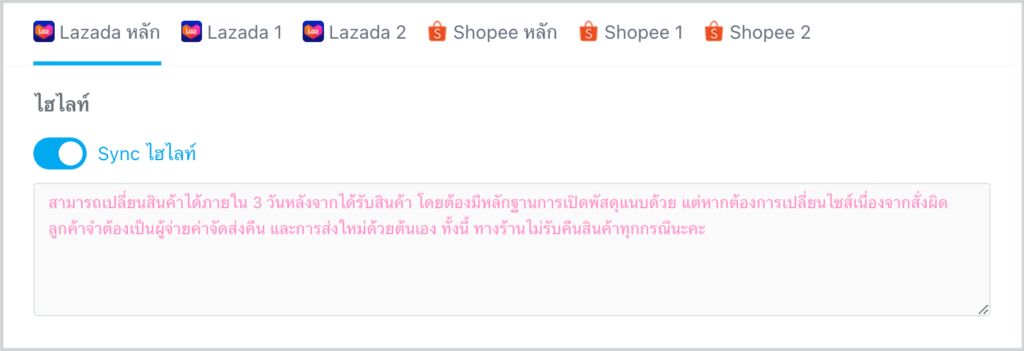
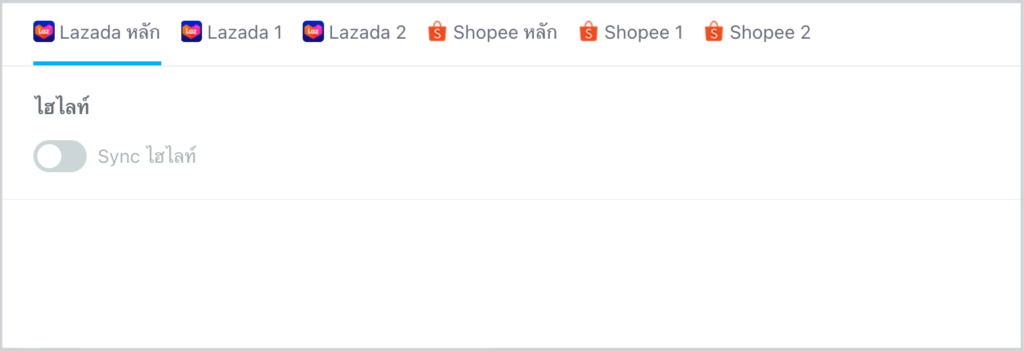
ตั้งค่าข้อมูล Lazada/Shopee/LINE SHOPPING/TikTok แยกเฉพาะร้าน #
กรณีที่คุณต้องการใช้ข้อมูลไม่เหมือนกัน ในแต่ละร้านบน Marketplace หรือต้องการมีค่าการ Sync แตกต่างจากการตั้งค่าที่ช่องทางหลัก คุณสามารถกำหนดการ Sync แยกของแต่ละร้านค้าเพิ่มเติมได้ โดยไปที่แท็บเมนูร้านค้าที่ต้องการ เช่น Shopee ร้าน 1, Shopee ร้าน 2 จากนั้นตั้งค่าข้อมูลแต่ละส่วน ดังนี้
1. ราคาสินค้า: สามารถเลือกตั้งค่าได้ 2 แบบ คือ ใช้ราคาขายเหมือน Lazada/Shopee/LINE SHOPPING/TikTok หลัก ระบบจะดึงราคาขายจากการตั้งค่าหลัก Sync ข้อมูลราคาไปยังร้านค้าที่คุณกำหนดให้อัตโนมัติ หรือเลือก กำหนดราคาขายแยกต่างหาก เพื่อใช้ราคาขายแยกเฉพาะสำหรับ Marketplace ร้านนั้น ๆ
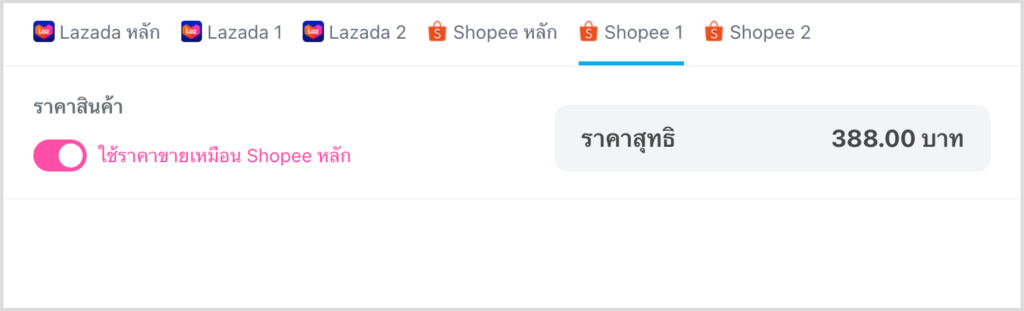
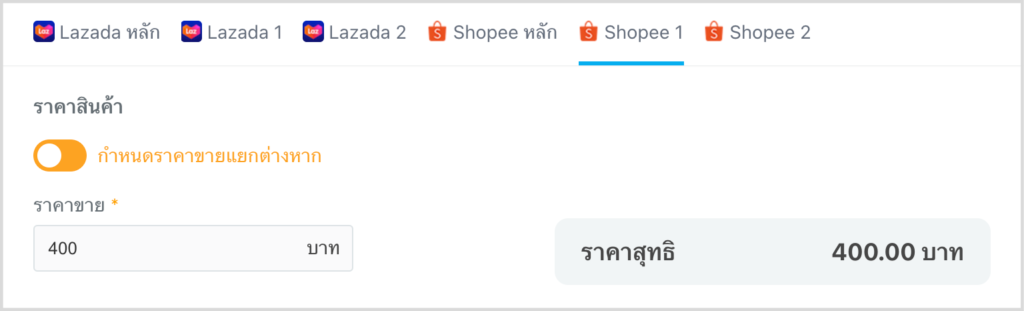
2. ภาพ และรายละเอียดสินค้า: สามารถเลือกตั้งค่าได้ 3 แบบ คือ
- Auto การ Sync ตามหลัก: ระบบจะยึดค่าการ Sync โดยอิงข้อมูลจากการตั้งค่าหลัก เช่น ช่องทางหลักกำหนดเป็นเปิด Sync ภาพสินค้าไว้ ในร้านค้านี้จะถูกกำหนดให้ Sync ภาพด้วยเช่นกัน หรือหากช่องทางหลักปิด Sync ภาพ ในร้านค้านี้จะถูกกำหนดปิด Sync อัตโนมัติ นอกจากนี้ กรณีช่องทางหลักเปิด Sync คุณสามารถตั้งเพิ่มได้ว่า ใช้ภาพเหมือน Lazada/Shopee/LINE SHOPPING/TikTok หลัก หรือ กำหนดภาพของร้านนี้แยกต่างหาก
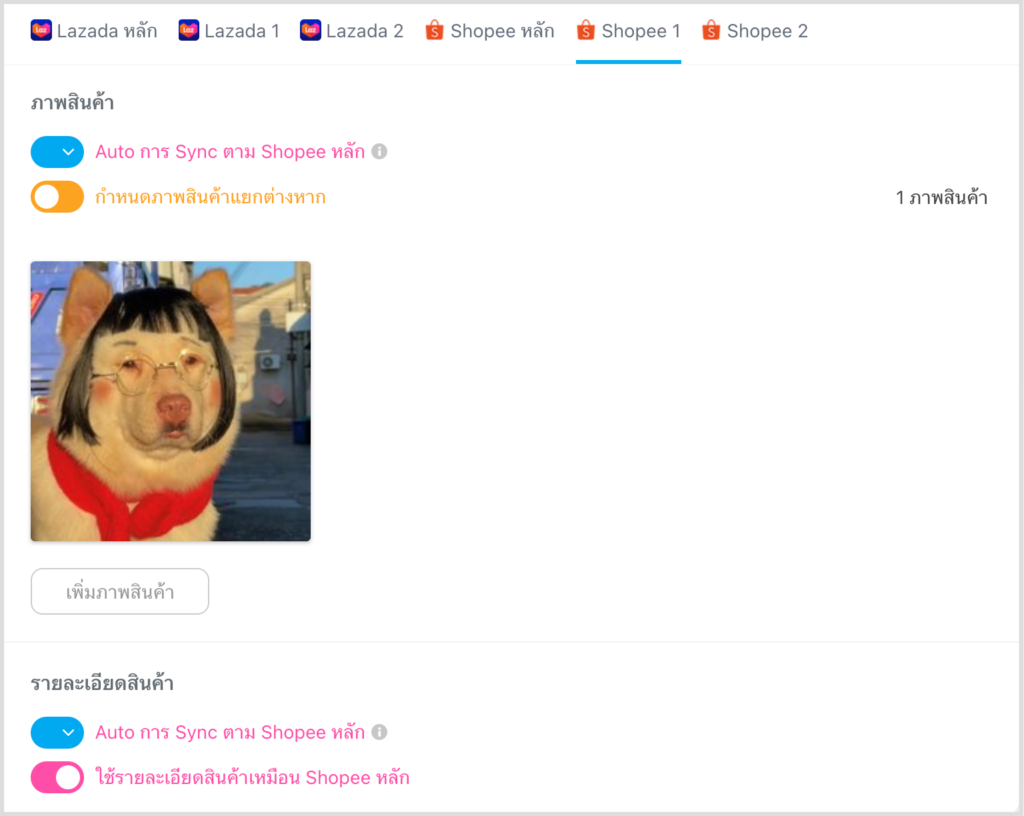
- เปิด Sync ข้อมูล: เป็นการกำหนดเปิด Sync ข้อมูลของร้านนี้โดยเฉพาะ ซึ่งจะไม่อิงตามค่าการ Sync หลัก เช่น หากช่องทางหลักปิด Sync อยู่ แต่เฉพาะร้านนี้จะถูกกำหนดเป็นเปิด นอกจากนี้ สามารถตั้งเพิ่มได้เช่นกันว่าจะ ใช้ภาพเหมือน Lazada/Shopee/LINE SHOPPING/TikTok หลัก หรือ กำหนดภาพของร้านนี้แยกต่างหาก
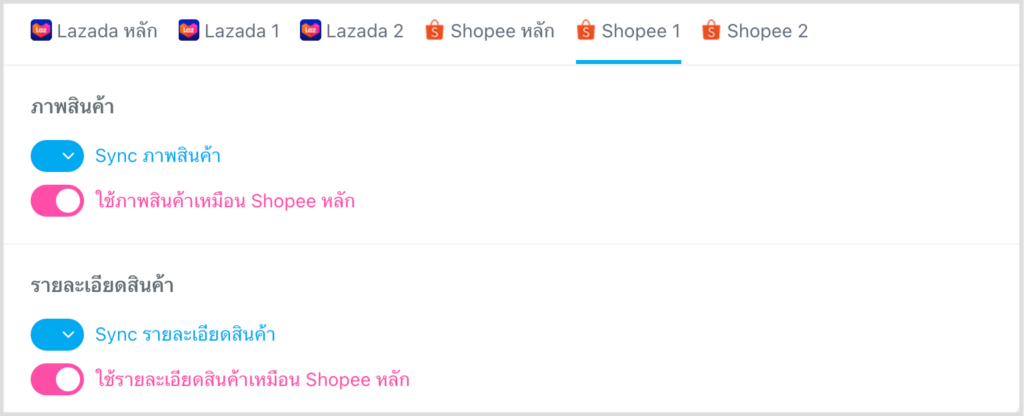
- ไม่ Sync ข้อมูล [ปิดการ Sync]: กำหนดว่าเฉพาะร้านนี้ จะไม่ Sync ข้อมูลจาก LnwShop ซึ่งหากต้องการแก้ไขข้อมูล จะต้องแก้ไขแยกเองบน Marketplace ร้านนั้น ๆ
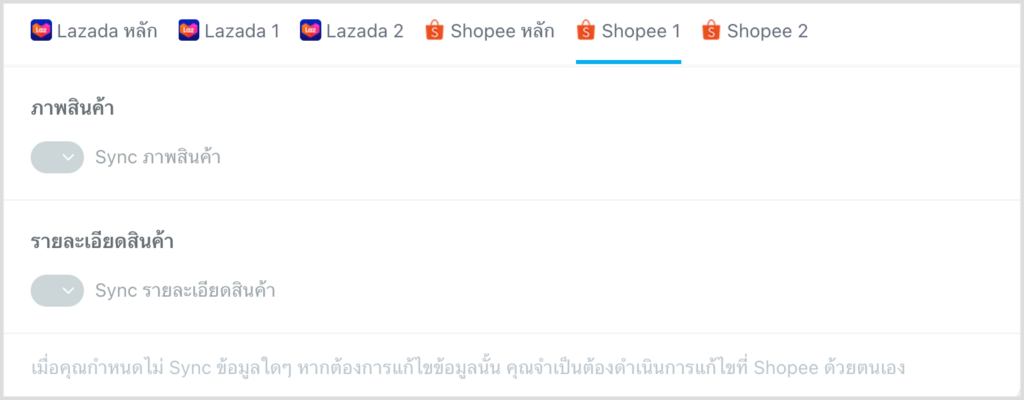
3. ไฮไลท์ [เฉพาะ Lazada]: สามารถตั้งค่าได้ 3 แบบ คือ Auto การ Sync ตามช่องทางหลัก, เปิด Sync และไม่ Sync โดยหากค่าการ Sync กำหนดเป็นเปิด Sync ระบบจะส่งไฮไลท์ที่กำหนดไว้ใน LnwShop ไปบน Lazada อัตโนมัติ แต่หากต้องการให้ไฮไลท์ของร้านนั้น ๆ แสดงข้อความต่างออกไป สามารถพิมพ์ข้อความที่ต้องการเพิ่มได้
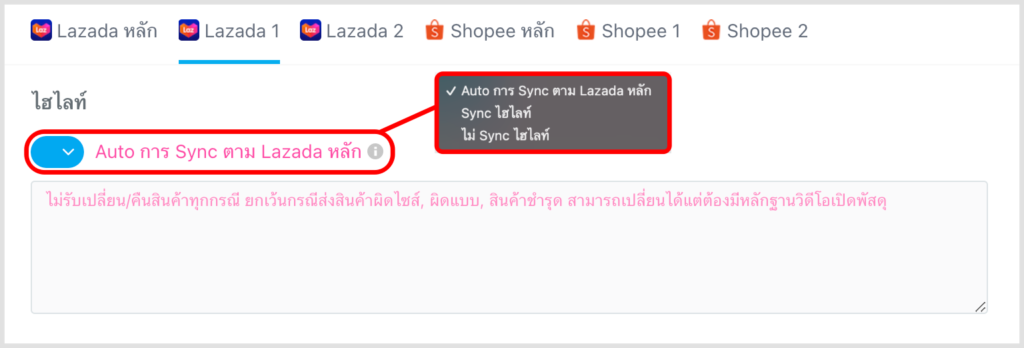
สนใจเปิดใช้บริการ : ดูข้อมูลแพ็คเกจที่เหมาะกับคุณ